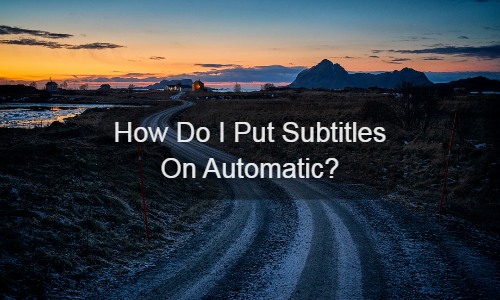AI에 자막 넣기의 인기와 중요성
최고의 무료 자동 자막 생성기
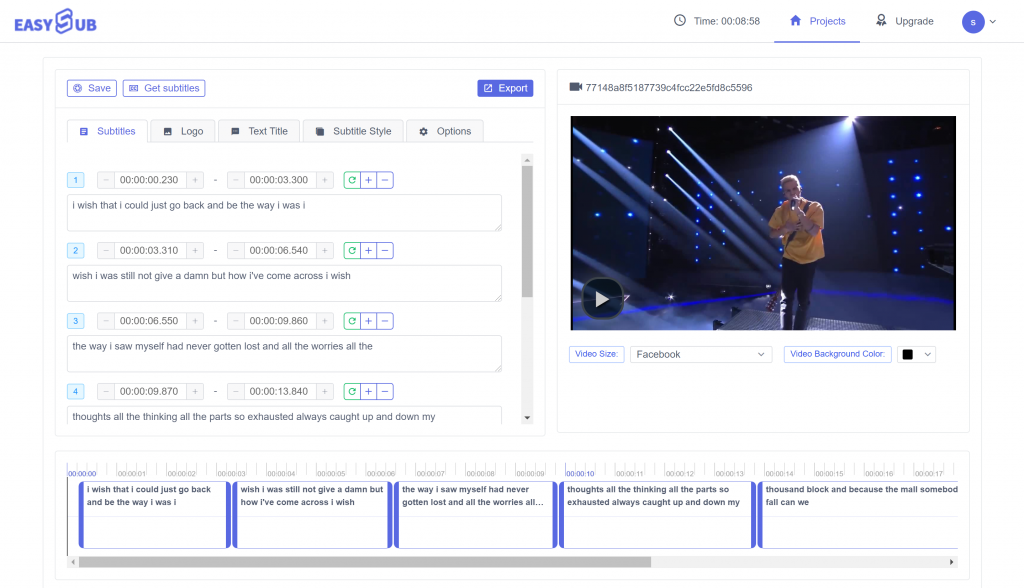
자동 자막
자동 자막을 사용하면 동영상의 AI에 자막을 넣은 다음 이를 동영상에 영구적으로 렌더링할 수 있습니다(하드 코딩된 자막). 그 다음에 별도의 자막 파일(SRT, TXT 등)로 다운로드. 자동 자막 생성 도구는 인공 지능 기술을 사용하여 90%에 가까운 정확도로 자막을 생성합니다. 또한 간단하고 강력한 비디오 편집기와 결합된 자동 자막은 온라인에서 비디오에 자막을 자동으로 추가하는 최고의 선택입니다.
자동 자막을 원하는 이유는 무엇입니까?
- 접근성-정부 및 교육 비디오는 청각 장애인이나 난청인에게 동일한 경험을 제공하기 위해 필사 및 자막 처리되어야 합니다.
- 소셜 비디오 - 모바일 장치에서 소비되는 80% 이상의 비디오(예: Facebook 비디오)는 오디오 없이 시청됩니다. 자막을 사용하면 청중의 관심을 끌고 메시지를 전달할 수 있습니다.
- 참여 - 한 번의 클릭으로 비디오에 자동으로 자막을 추가하십시오. 그러나 비디오에 텍스트 요소를 추가하고 시청자 참여를 증가시킵니다.
자동 자막 기능
자동 자막: YouTube와 같은 AI 자막 생성기를 제공하지만 텍스트를 비디오에 굽거나 자막을 별도의 파일로 저장할 수 있는 옵션도 제공합니다(SRT, TXT 등)
빠른 전사: AI에 몇 초 만에 동영상 자막을 넣을 수 있습니다. 단 한 번의 클릭만으로 당사의 음성 인식 소프트웨어가 자동으로 비디오를 기록하므로 수동으로 기록하는 시간이 절약됩니다.
자막 스타일: 전문적으로 디자인된 자막 스타일은 비디오 편집 경험을 빠르고 쉽게 만들어줍니다. 또한 글꼴, 크기, 위치, 문자 간격 등을 변경할 수 있습니다.
정확하고 사용하기 쉬움: 90%의 정확도로 동급 최강의 텍스트를 빠르고 쉽게 편집할 수 있습니다. 또한 AI 자막 소프트웨어 덕분에 화면에 너무 많은 텍스트가 표시되지 않습니다.
AI 자막은 어떻게 설정하나요?
다음은 동영상에 자동 캡션을 추가하는 방법입니다.
단계:
첫 번째 단계는 동영상을 업로드하는 것입니다.
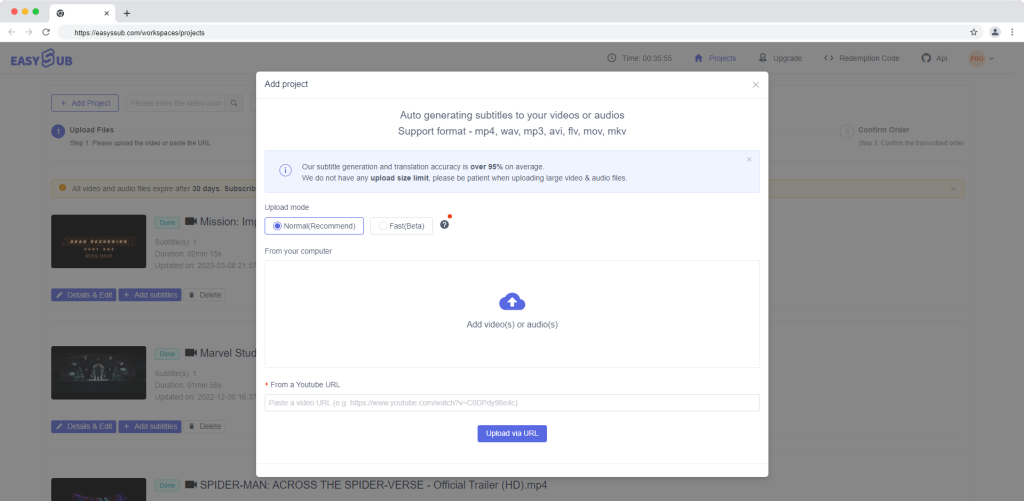
두 번째 단계는 비디오의 원래 언어를 선택하는 것입니다.
세 번째 단계는 비디오의 번역 언어를 선택하는 것입니다(선택 사항).
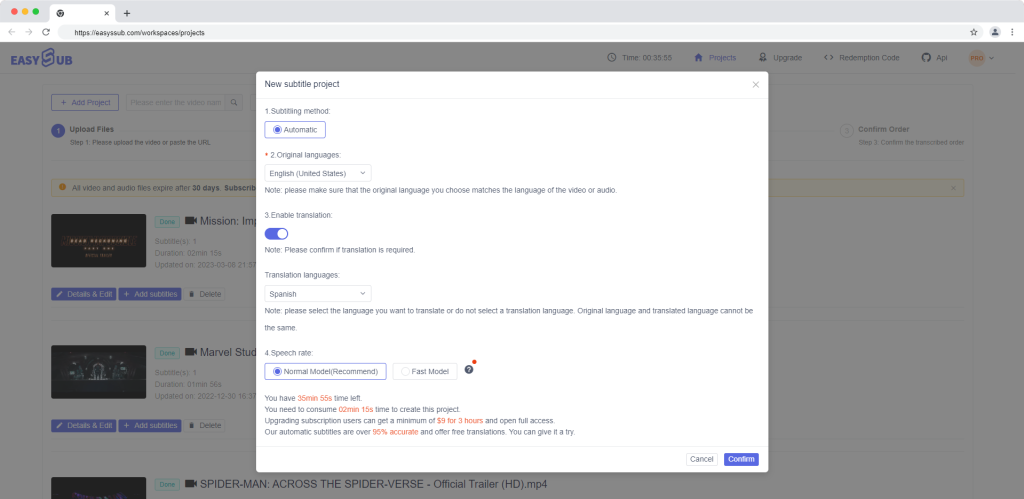
네 번째 단계는 자동 자막을 생성하는 것입니다.
다섯 번째 단계는 자막을 편집하고 교정하는 것입니다.
마지막으로 내보내기 및 저장합니다.
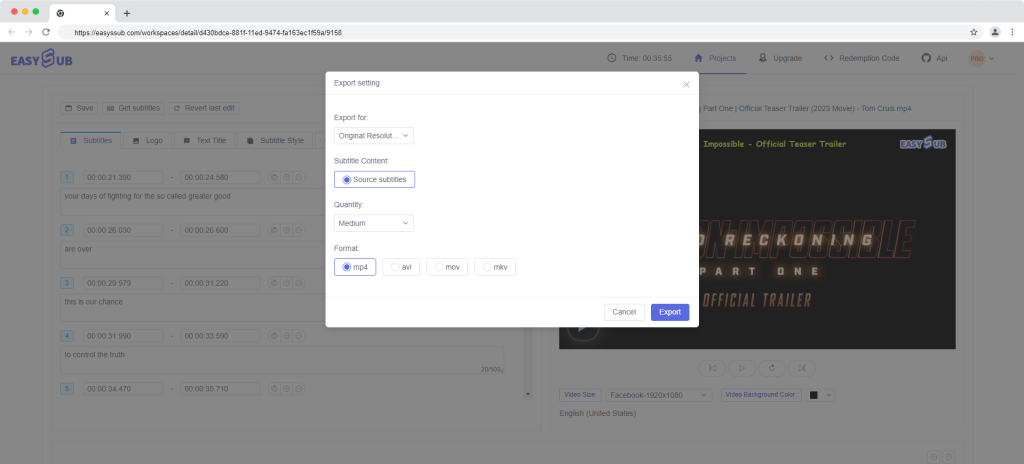
Autosubtitle Online을 이용하시면서 즐거운 여행 되시기 바랍니다!
구체적인 내용은 이 기사를 참조하세요